W Studio WMS.net, aby skonfigurować kolumny tabeli, najpierw wprowadzasz zapytanie do bazy danych. Na jego podstawie program automatycznie tworzy strukturę tabeli z domyślnymi ustawieniami. Jednak, aby w pełni wykorzystać te dane, musisz dokładnie sformatować utworzone kolumny. W tym celu uruchamiasz funkcję „UTWÓRZ / AKTUALIZUJ KOLUMNY”. Po jej wybraniu system wyświetli okno z tabelą opisującą kolumny dla wybranego widoku – każdy wiersz to jedna kolumna. Możesz wtedy dostosować różne parametry każdej kolumny, takie jak kolejność wyświetlania czy widoczność, co pozwala na spersonalizowanie prezentacji danych. Ten proces jest bardzo ważny dla efektywnego zarządzania informacjami w magazynie, zwłaszcza w magazynach wysokiego składowania.
Kolumny tabeli w konfiguracji widoku SQL w Studio WMS.net
W systemie Studio WMS.net każda tabela wyświetlana w interfejsie użytkownika opiera się na zapytaniu SQL. Na jego podstawie program automatycznie generuje strukturę kolumn, które następnie można precyzyjnie dostosować do potrzeb użytkowników.
Po zapisaniu zapytania SQL w konfiguracji widoku, system umożliwia utworzenie struktury kolumn za pomocą funkcji UTWÓRZ / AKTUALIZUJ KOLUMNY. Operacja ta powoduje automatyczne odczytanie nazw i typów pól zwracanych przez zapytanie i zapisuje je w bazie jako definicje kolumn widoku. Dzięki temu program wie, jak prezentować dane – jakie kolumny pokazać, w jakiej kolejności, z jakim opisem i w jakim formacie.
Po wygenerowaniu kolumn, administrator może dostosować ich parametry – m.in. szerokość, format daty lub liczb, widoczność, możliwość filtrowania i sortowania, aliasy nazw oraz tytuły nagłówków. Istnieje również możliwość ustawienia kolumn jako domyślnie ukrytych, tylko do eksportu, pogrubionych, wyróżnionych kolorystycznie czy edytowalnych.
Precyzyjne formatowanie kolumn pozwala na lepsze dostosowanie interfejsu do oczekiwań użytkowników końcowych oraz zwiększa przejrzystość danych w systemie. Dzięki temu widoki SQL w Studio WMS.net stają się nie tylko źródłem informacji, ale też wygodnym narzędziem codziennej pracy – zarówno dla operatorów magazynowych, jak i kierownictwa logistyki.
Dostosowanie Tabeli w Bazie Danych
W konfiguracji systemu magazynowego Studio WMS.net, kluczowe jest dostosowanie tabeli w bazie danych. To proces wymaga precyzyjnej pracy, aby struktura tabeli spełniała konkretne wymagania. Użytkownicy wprowadzają zapytanie do bazy danych, co inicjuje tworzenie struktury tabeli z domyślnymi wartościami. Następnie, dla właściwego wykorzystania danych, ważne jest sformatowanie kolumn.
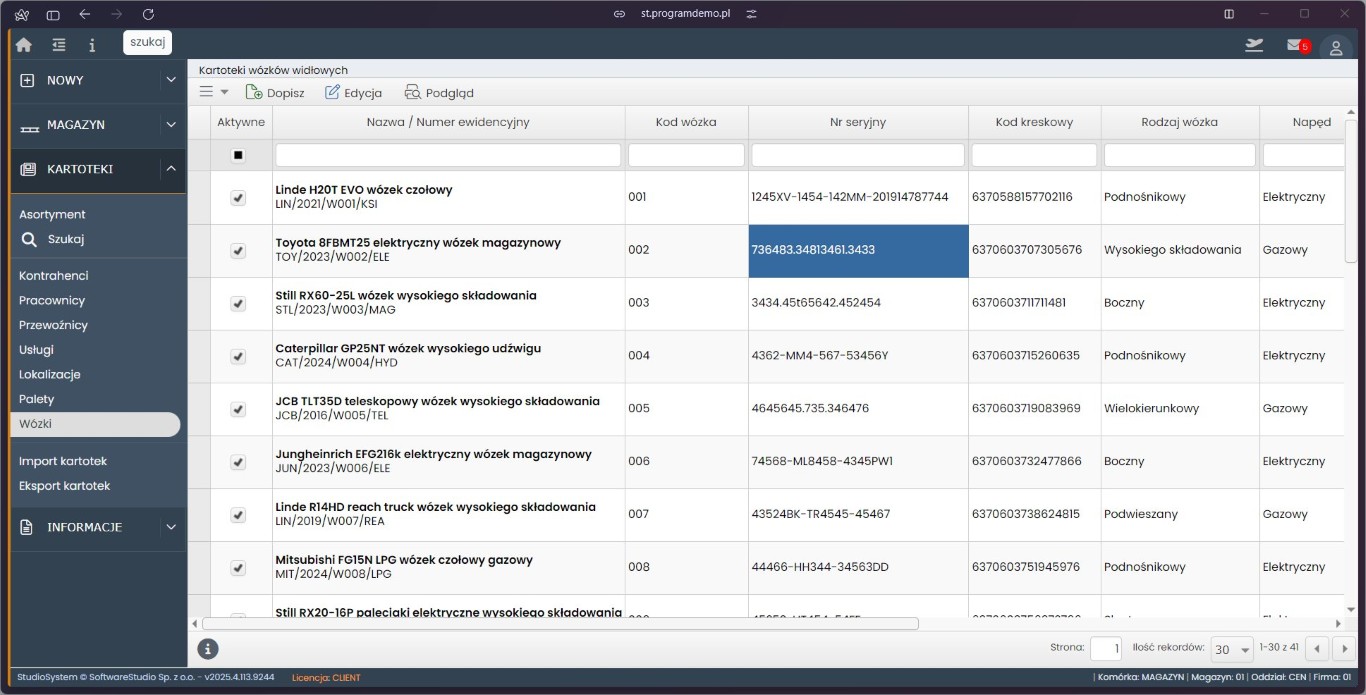
Ulepszanie Struktury Kolumn
Aby dostosować kolumny, należy uruchomić funkcję „UTWÓRZ / AKTUALIZUJ KOLUMNY”. Ten krok pozwala na precyzyjne dopasowanie struktury kolumn do potrzeb magazynu. Jest to istotne dla efektywnego zarządzania danymi w systemie magazynowym.
Widoki SQL i Optymalizacja Systemu WMS.net
Konfiguracja widoków SQL i kolumn tabeli jest kluczowa w procesie wdrożenia programu magazynowego Studio WMS.net. Dzięki temu optymalizujesz działanie systemu, dostosowując go do specyficznych wymagań magazynu, w tym magazynu wysokiego składowania.
Studio WMS.net – Zaawansowane Oprogramowanie Magazynowe
Studio WMS.net od SoftwareStudio to zaawansowane oprogramowanie WMS. Umożliwia ono kontrolę nad procesami magazynowymi, w tym komisjonowaniem i zarządzaniem zapasami.
Podsumowanie – Efektywność Dzięki Konfiguracji
Dokładna konfiguracja widoków SQL i kolumn tabeli w Studio WMS.net jest niezbędna do efektywnego zarządzania magazynem. Pozwala to na pełne wykorzystanie możliwości oferowanych przez to zaawansowane oprogramowanie magazynowe.
Konfiguracja Systemu Magazynowego Studio WMS.net
Na podstawie wprowadzonego zapytania do bazy, program generuje automatycznie strukturę tabeli, wypełniając je domyślnymi wartościami, przed wykorzystaniem ich jednak należy utworzone kolumny precyzyjnie sformatować. W tym celu uruchamiamy funkcje UTWÓRZ / AKTUALIZUJ KOLUMNY
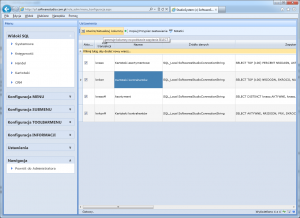
Wyświetlone zostaje okno z tabelą opisującą kolumny dla widoku.
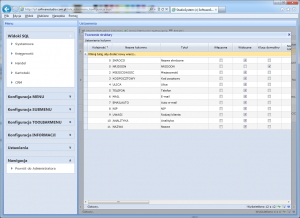
Konfiguracja polega na ustawieniu parametrów dla każdej kolumny widoku, która tutaj jest zapisana w postaci wierszy. Każdy wiersz tabeli reprezentuje kolumnę, przedstawiony widok dla kartoteki kontrahentów prezentuje dane w programie w następujący sposób:
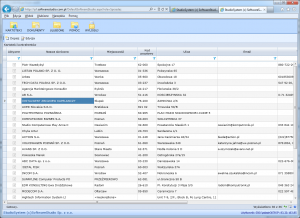
Konfigurując kolumny tabeli mamy dostępne następujące parametry:
- KOLEJNOŚĆ – określa porządek kolumn wyświetlanych od lewej strony tabeli
- NAZWA KOLUMNY – odwołanie do fizycznej nazwy kolumny w tabeli bazy SQL
- TYTUŁ – opis wyświetlany w nagłówku tabeli
- WŁĄCZONA TAK/NIE – wyłączenie kolumny powoduje, że w tabeli jej nie będzie
- WIDOCZNA TAK/NIE – ustawienie na TAK powoduje że kolumna będzie widoczna
- KLUCZ DOMYŚLNY – możliwość wskazania która kolumna stanowi klucz danych w tabeli,
- SORTUJ WG KOLUMNY – skorowidz pozwalający określić czy i w jaki sposób dane w tabeli mają być domyślnie posortowane
- BRAK – wartość domyślna
- ROSNĄCO
- MALEJĄCO
- GRUPUJ WG KOLUMNY TAK/ NIE – ustawienie na tak spowoduje agregację danych w tabeli wg wybranej kolumny, można wskazywać wiele kolumn do grupowania, aby zagnieżdżać dane w tabeli
- GRUPOWANIE ROZWINIĘTE – pogrupowane dane mogą być domyślnie wyświetlane jako zwinięte (ukryte) lub rozwinięte
- SORTUJ KOLUMNĘ GRUPOWĄ – oznaczenie czy dane mają być posortowane wg kolumny grupowania
- TYP KOLUMNY – skorowidz pozwalający wskazać jakiego rodzaju dane znajdują się w kolumnie
- Text
- Checkbox
- Hyperlink
- Image
- SZEROKOŚĆ – ustawienie w pikselach szerokości kolumny
- SPOSÓB FORMATOWANIA – niektóre dane można formatować, w celu ich lepszej prezentacji użytkownikowi, np. datę można wyświetlać w wielu wariantach, dla takiej kolumny standardowo należy wpisać format yyyy-MM-dd
- WYRÓWNANIE – skorowidz wyboru wyrównania danych w kolumnie
- Do lewej (domyślnie)
- Do prawej
- Centruj
Następne
- ODSTĘP LEWY – podanie w pikselach marginesu dla danych w kolumnie od lewej strony – wartość domyślna 3
- ODSTĘP PRAWY -podanie w pikselach marginesu dla danych w kolumnie od prawej strony – wartość domyślna 5, należy wykorzystać dla dla kolumn numerycznych wyrównujących dane do prawej strony
- KOLOR TŁA – skorowidz wyboru zestawu barw
- KOLOR TŁA WG KOLUMNY – nazwa kolumny z zapytania SQL jaki kolor ma mieć zastosowanie, np. wpisujemy nazwę kolumny KOLORTLA, a w zapytanie SQL wprowadzamy wartość koloru wg nazwy np. Blue, Red, Green
- TEKST NULL – w przypadku braku danych (wartość NULL) tabela może wyświetlać wskazaną informację np. 0 lub BRAK DANYCH
- SPOSÓB FILTROWANIA – zdefiniowanie domyślnego sposobu filtrowania dla każdej kolumny
- zawiera się – wartość domyślna dla kolumn tekstowych
- FUNKCJA AGREGACJI – wybór ze skorowidza funkcji jaka ma mieć zastosowanie przy agregacji
- średnia
- suma
- ilość wystąpień
- wartość najmniejsza
- wartość najwyższa
- MULTILINE – Ustawienie na TAK powoduje, że edycja i wyświetlanie danych w wierszu jest w wielu liniach
- POGRUBIENIE – Ustawienie na TAK powoduje wyświetlenie zawartości kolumny jako pogrubione
Operacje Magazynowe: Serce Efektywnego Magazynu
Aby Twój magazyn działał sprawnie, musisz zwracać uwagę na wszystkie czynności, jakie się w nim odbywają. Nowoczesne magazyny przechowują towary dla coraz bardziej wymagających firm, dlatego ciągłe doskonalenie procesów jest bardzo ważne. Różne czynności, od wprowadzania danych po rozładunek, składają się na cały proces magazynowania. Dlatego magazynier potrzebuje nie tylko umiejętności, ale również wiedzy o nowoczesnych technologiach i systemach informatycznych. W rezultacie, dobra organizacja tych działań zapewnia spójność i wydajność pracy.
Systemy informatyczne, takie jak WMS, bardzo pomagają w kontrolowaniu wszystkich zadań. Do podstawowych czynności należą przyjmowanie, składowanie, liczenie i wydawanie towarów, ale to nie wszystko. Równie istotne są dodatkowe operacje magazynowe, takie jak przepakowywanie towarów między jednostkami logistycznymi, oklejanie czy foliowanie. Co więcej, system WMS pozwala rejestrować te usługi dodane i powiązać je z konkretnymi dokumentami przyjęcia lub wydania oraz z kontrahentem. Dzięki temu firma może dokładnie analizować koszty i efektywność pracy dodatkowej w magazynie.
Współczesna logistyka magazynowa mocno opiera się na technologii, która przynosi wymierne oszczędności. Nowoczesne rozwiązania informatyczne, w tym systemy WMS, wspierają codzienną pracę i pomagają unikać błędów. Oprócz tego, wykorzystanie czytników kodów kreskowych i mobilnych terminali na Androida znacząco przyspiesza identyfikację towarów i aktualizację danych. Chociaż dostępne są darmowe aplikacje magazynowe, profesjonalne systemy gwarantują większe bezpieczeństwo, stabilność i wsparcie, co jest fundamentalne dla rozwoju firmy. Ostatecznie, inwestycja w odpowiednie narzędzia do zarządzania operacjami przekłada się na lepszą organizację i redukcję kosztów.
Integracja Programu Magazynowego z Systemem ERP
Oprogramowanie magazynowe stało się niezbędnym narzędziem dla firm działających w wielu branżach, aby skutecznie zarządzać swoimi zasobami. Jednak dopiero połączenie go z systemem ERP pozwala osiągnąć pełną efektywność w zarządzaniu danymi magazynowymi. Dlatego taka integracja staje się fundamentalna dla przedsiębiorstw dążących do doskonałości w logistyce i zarządzaniu zapasami. Co więcej, przyczynia się ona do znaczącego wzrostu wydajności oraz obniżenia kosztów operacyjnych. W rezultacie, firmy zyskują potężne narzędzie wspierające ich rozwój.
Integracja systemu magazynowego z systemem ERP polega na połączeniu tych dwóch ważnych narzędzi, co umożliwia płynny przepływ informacji między nimi. Dzięki temu dane dotyczące produktów, stanów magazynowych, zamówień czy faktur synchronizują się automatycznie. Ponadto, eliminuje to konieczność ręcznego wprowadzania tych samych informacji w wielu miejscach, co oszczędza czas i redukuje ryzyko błędów. Skuteczna integracja z systemem ERP tworzy spójny obraz działalności firmy, zapewniając lepszą kontrolę nad wszystkimi procesami biznesowymi. System ERP zarządza bowiem wieloma obszarami (finanse, sprzedaż, produkcja), a WMS skupia się na magazynie.
Połączenie systemu magazynowego z ERP przynosi wiele korzyści operacyjnych, które znacząco usprawniają pracę. Przede wszystkim, pozwala na automatyzację wielu czynności, jak generowanie zamówień czy tworzenie faktur na podstawie danych magazynowych. Dodatkowo, zapewnia dostęp do aktualnych stanów magazynowych w czasie rzeczywistym, co ułatwia planowanie produkcji i sprzedaży. Co istotne, minimalizuje ryzyko pomyłek wynikających z ręcznego przepisywania danych, ponieważ informacje przepływają między systemami automatycznie, zwiększając ich dokładność i wiarygodność. Ostatecznie, optymalizacja procesów i lepsze raportowanie wspierają podejmowanie trafniejszych decyzji biznesowych.


